오늘은 컴퓨터 하드디스크 고장났을때, 컴퓨터 부팅이 안될때, 하드 인식이 안될때 검사방법을 알아보겠다. 일단 "하드 검사"인 만큼, 당장 인식이 되게끔하는 조치방법이라기 보단, 어떤 고장 증상이 있을때 PC에 어떤 부품이 문제인지를 알기 위해, HDD가 문제라면 교체하기 위해 진행해보는 검사 방법이 되겠다. 단순히 HDD나 메모리, 그래픽등의 부품 문제인데, PC 자체를 바꿀수는 없지 않는가.

먼저, HDD가 고장난것처럼 보이는 증상은 여러가지가 있다.
1) 컴퓨터 부팅이 안될때 (이건 세부 증상이 또 여러가지가 있다)
- PC 전원 자체가 안들어올 때
- 전원은 들어오는데, 모니터가 안켜질때
- 모니터까지 잘 켜지지만, 블루스크린이 뜨거나 검은배경화면에 하얀색 글씨로 에러창이 뜰때
2) 컴퓨터 부팅후에 생기는 문제
- 블루스크린이 자주 뜰 때
- 자잘한 오류창이 자주 뜰 때
- 컴퓨터가 처음보다 굉장히 느려졌을 때
만약 위의 증상에 대한 해결법을 어느정도 아신다면, 정말로 HDD 불량 검사만 원하신다면
스크롤을 좀 더 내려 검사방법만 보셔도 좋다.
하지만 위의 경우처럼, 컴퓨터가 고장나서 본 포스팅을 찾으신 분들이라면,
아래 해결방법을 모두 참고해보시기 바란다.
산지 얼마안됐는데 PC를 또 바꿀수는 없지 않는가.
필자는 게임용이라도 5년 정도는 업그레이드해서 쓸 수 있다고 본다.
자 그럼, 컴맹, 컴알못 여러분들을 위해서 위의 경우에 대한 해결법을 제안해드리겠다.
1) PC 전원 자체가 안들어올 때
- 이때는 집에서 해보기는 쉽지 않겠지만, 간단한 것만 해보고 수리점에 맡기는게 편할 수 있다
(1) 멀티탭, 전원케이블 전부 바꿔보기
(2) 멀티탭에 PC 본체 + 모니터만 꽂고, 나머지 빼기
(3) PC 본체에 모니터 케이블만 꽂고, 키보드, 마우스, USB등 전부 뽑고 테스트
(4) 파워 교체 테스트 - 부터 어려울 것이다.
2) 전원은 들어오는데, 모니터가 안켜질때 (아래 포스팅을 참고해보시라)
3) 컴퓨터가 느릴 때
여기까지 해보고, 그 밖에 해볼것도 많지만 이제는 HDD 검사를 돌려보는것이 훨씬 빠를 것이다.
컴퓨터를 구매한지 오래됐거나, HDD 자체가 오래됐다면 고장 확률이 높다.
아무래도 하드디스크는 PC 부품중에 가장 소모품 성격이 높다.
PC에 전원이 공급되는동안 HDD의 디스크 판이 계속 돌아가므로, 내구연한이 타부품보다 짧기 때문이다.
아무리 PC를 구매한지 얼마 안됐어도, 또 HDD를 새걸로 따로 샀어도 배송중에 충격이 있을 수 있고,
애초에 불량일수도 있다.
PC 수리점이나 구매처, 대리점에 문의하려해도, 자신이 정확하게 진단하지 못하고 하소연만 토로하면
이동 시간과 체력, 정신이 불필요하게 계속 소모될 수 있다.
수리점이나 대리점에 가서, '컴퓨터가 갑자기 이상해요, 손 좀 봐주세요' 하는 것과
'컴퓨터가 이상해서 점검하다가 HDD 검사기를 돌렸더니, 불량이더군요. 교체해주세요' 하는것은
엄청난 차이가 있다.
일단 수리기사도 장애 포인트를 더 좁혀서 진단할 수 있기에, 처리시간도 빠르고
수리기사가 보기에 고객이 PC 수준이 높아 보이기 때문에, 얕잡아 보거나 얄팍한 수를 쓸 수도 없을 것이다.
서론이 너무 길었다.
자 그럼, HDD 불량 검사 방법을 이제 알아보겠다.
먼저 HD Tune Pro 5.60 이라는 프로그램을 소개한다.
사실 최근에는 이 이상의 버전이 있지만, 이제는 유료 프로그램이 됐고 백신에서 이 프로그램을 잡아내려 한다.
해서 무료버전이며, 가장 안정적인 5.60 버전 기준으로 소개하며, 아래 링크에서 다운받으면 된다.
* HDD 불량 섹터 체크 검사기 (HD Tune Pro 5.60) 다운로드 Download
1) 다운로드를 받고 압축 해제 후 실행하면 된다 (설치과정이 없는 무설치 실행 버전이다)
* HDTunePro5.6 실행
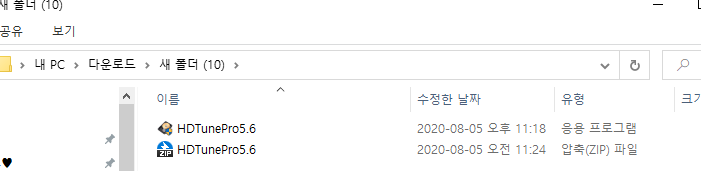
2) 아래와 같은 창이 뜰텐데, 빨간 네모 부분을 클릭한다

3) 아래처럼 SSD / HDD / 외장하드 / USB 등 저장장치 목록이 뜨는데, 자신이 검사하고 싶은 장치를 선택한다.
- 윈도우 부팅이나 오류, 블루스크린등 문제가 있다면 C드라이브 장치를 선택 (필자는 250GB SSD이다)
- D드라이브에 데이터 저장이나 읽기등 오류가 있다면 D드라이브 장치를 선택 (필자는 1,000GB HDD이다)
- 기타 2,000GB (2TB) 외장하드와 64GB USB가 있는데, 해당 부분에 오류가 있다면 선택하면 된다

4) 위에서 해당 저장장치를 선택 후 [오류 검사]를 클릭 후 [시작]을 누른다
아래 사진처럼, 회색 네모 조각들이 녹색으로 채워질 것이다.
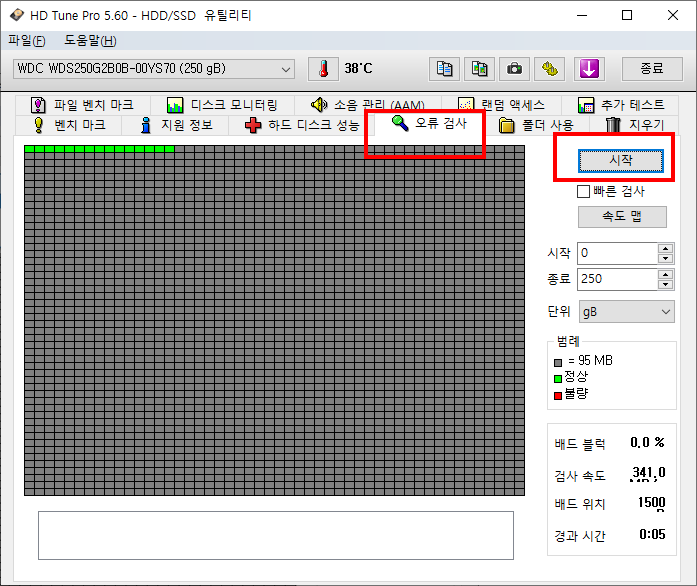
5) 만약 아래와 같이, 빨간 네모 조각이 단 1개라도 있다면 당장 SSD, HDD를 교체해야 한다.
우측 설명란에도 있지만 불량인 부분이 생긴것이다 (Damaged)
지금은 부팅 상태지만, 지금 당장 PC가 꺼지고 부팅이 안되고, 데이터 복구도 안될수도 있다.
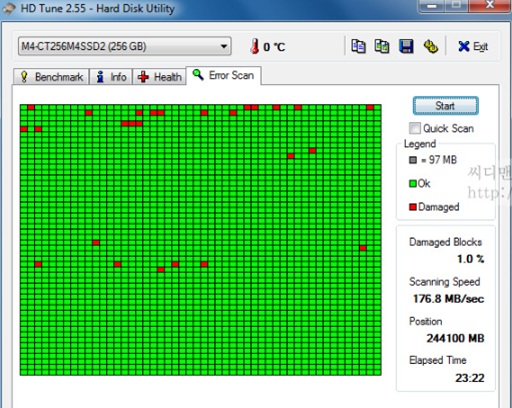
6) 만약, 아래와 같이 전부다 녹색으로 채워져도 100% 믿지 말자.
7번의 방법을 더 진행해보자.
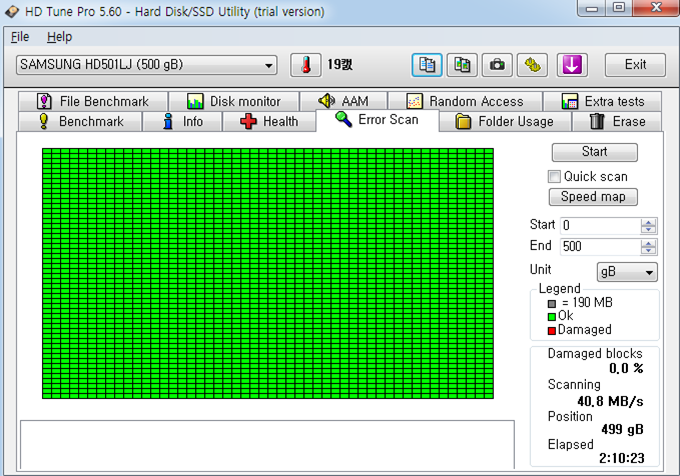
7) 이번에는 [하드 디스크 성능] 검사를 진행해본다.
아까처럼 [시작]버튼은 따로 없다. 자동으로 검사가 되며, 약 5분단위로 자동으로 갱신된다.
이때 "정상"이 아닌 부분이 1개라도 있으면 안되지만,
특히 [불안정 섹터], [인터페이스 CRC] 오류는 치명적이다.
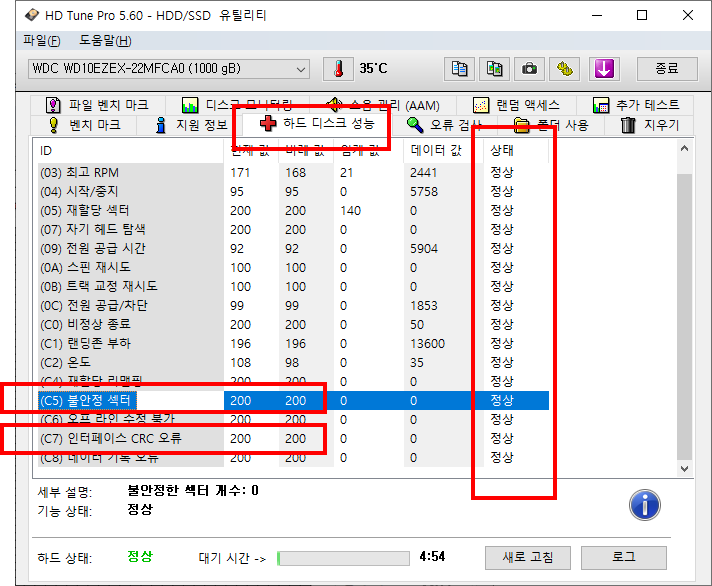
* 불안정 섹터 : HDD 디스크 자체에 손상이 발생했다는 뜻이다.
* 인터페이스 CRC 오류 : 그나마 착한 고장?이다. SSD나 HDD에 연결된 SATA 케이블 문제일 수 있어서, 몇천원으로 간단하게 해결 할 수 있지만, 그래도 안되면 HDD 교체를 고려해야 한다.
8) 만약 위의 2가지 검사를 진행했는데, 별 문제가 없다해도 100% 믿지는 말자.
HDD는 가장 중요한 부품인만큼, 변수가 워낙 많기 때문에 해당 프로그램은 참고만 하도록하고
본인이 판단하기에 HDD가 오래됐거나, 떨어트린적이 있거나 기타 의심이 가는 상황이 있다면,
교체 테스트가 가장 확실한 방법이 되겠다.
이렇게하여 HD Tune Pro 5.60을 이용한 HDD 고장 검사 방법을 알아보았다.
▼▼ 저의 모든 노하우로 집필한 도서도 있으니 꼭 받아가세요 !! ▼▼
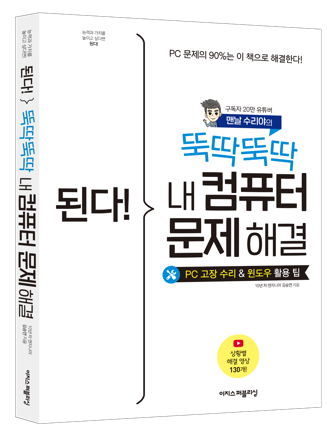
▣ 추가 TIP !!
유튜브 구독 후, 카페에 문의주시면 각종 PC 문의를 100% 무료로 도와드립니다.
아울러, 현재 블로그를 즐겨찾기 (CTRL+D) 하시면 PC 문제를 더욱 빠르게 해결하실 수 있습니다^^
▶ 단체 카톡방 입장하기 (무료 + 익명) - 게시일 기준 250명
▶ 유튜브 <맨날 수리야> - PC 스마트폰 꿀팁 모음
* 혹시 더 필요한 정보가 있다면, 좌측 상단의 "블로그 내 검색" 또는 아래에 검색어를 입력해보세요!
'PC 꿀팁 > PC 고장 수리 꿀팁' 카테고리의 다른 글
| [윈도우 디스크 점유율 100% 문제] 모든 해결법 총정리 (포맷없이 낮추는 법) (12) | 2020.08.07 |
|---|---|
| [윈도우10 디스크 점유율 100%] 해결 방법 총정리 (포맷 없이 낮추는 법) (3) | 2020.08.07 |
| [윈도우 각종 오류, 만능 해결법] 윈도우 파일 손상 복구, 시스템 복원, 런타임 에러 (2) | 2020.07.26 |
| [Microsoft Windows Defender SmartScreen 필터 해제] 스마트 스크린 해제, 윈도우 디펜더 끄기 (0) | 2020.07.25 |
| [다음 DAUM 댓글 안보임] 더보기 클릭 안될때 완벽 해결법, 사이트 댓글 안보일때 (0) | 2020.07.21 |










댓글